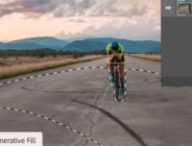Windows 11 Media Creation Tool est un outil gratuit édité par Microsoft pour mettre à niveau votre ordinateur équipé de Windows 10 vers Windows 11. Le programme est disponible en plusieurs langues, dont le français.
Windows 11 Media Creation Tool est l’outil qui permet aux possesseurs d’ordinateurs équipés de Windows 10 de passer à la version 11 du célèbre OS. Présentée sous la forme d’un assistant, l’application est simple d’utilisation et permet d’effectuer directement la mise à jour via une clé USB ou un DVD bootable d’installation.
Attention, pour le téléchargement de l’outil Windows 11 Media Creation Tool, une connexion Internet est indispensable. Le fichier de 8 Go vous demandera d’ailleurs un petit temps d’attente selon la vitesse de votre connexion. De plus, pensez à vérifier que votre PC est compatible avec Windows 11 grâce à l'outil PC Health Check de Microsoft.
La principale utilité de l'outil est de mettre à jour votre version de Windows vers la dernière version disponible, à savoir Windows 11. Cette mise à jour est importante pour avoir un système d'exploitation dans l’air du temps, tout en évitant les problèmes de sécurité liés aux anciennes versions (XP, Vista, 7) qui ne sont plus soutenues par Microsoft. Nous vous recommandons également de sauvegarder correctement tous vos fichiers personnels et données avant de procéder à la mise à jour.
L'installation de la mise à jour vers Windows 11 est très simple. Il vous suffit de télécharger l'utilitaire et de le démarrer. Avec cette méthode, vous n'aurez presque rien à faire, à part la configuration de base. Il suffit de choisir entre deux versions, Home ou Pro, puis sélectionner 32 bits ou 64 bits et choisir votre langue. Si vous n'êtes pas sûr du type de système, vous pouvez le vérifier dans les paramètres de votre système d'exploitation actuel. Ensuite, la mise à jour se fera automatiquement en suivant les instructions.
Si vous voulez garder une trace physique du programme d’installation, vous pouvez créer un DVD ou une clé USB bootable pour procéder à l'installation. N'ayez crainte, cette étape est simple et accessible même pour les débutants. Au lieu de choisir l'option "mise à jour", il suffit de sélectionner "disque bootable" dans le premier menu de Windows Media Creation Tool. Vous devrez ensuite choisir votre version et votre système d'exploitation, et l'assistant se chargera de créer le disque pour vous.
Ce disque de démarrage peut donc être utilisé soit pour installer Windows 11 sur un PC où il n'est pas présent, soit pour une nouvelle installation sur un disque dur vide, soit pour une réinstallation suite à un crash de l'ordinateur. Dans tous les cas, vous aurez besoin de votre clé de licence pour activer Windows. Si vous ne disposez pas d'une licence compatible, vous pouvez en acheter une directement en ligne sur le Windows Store.